
想要把舊的 LINE 訊息轉到新的手機上嗎?以下這三招一定要學
LINE 在上週三(4 月 27 日)推出新的「移動帳號」帳號轉移功能,在綁定電子郵件信箱後,就可以很方便的把手機裡的 LINE 帳號轉移到另外一支手機上,不過這個功能卻忘了一件事情,那就是「對話/聊天記錄」轉不走!即便在轉移帳號後可以保留貼圖、相簿、記事本裡頭的資料,但是對話紀錄轉不走,真的會讓人很困擾!自由 3C 科技介紹 3 種 LINE 訊息的備份方式,只要先做這個步驟,轉移帳號後聊天記錄還是會在喔!
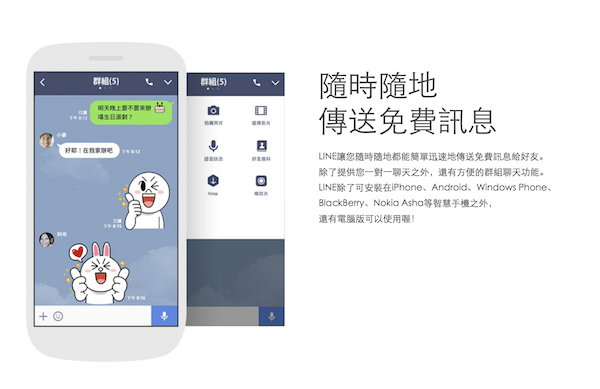
LINE 上面最重要的東西莫過於訊息內容了
必做步驟:設定電子郵件帳號認證
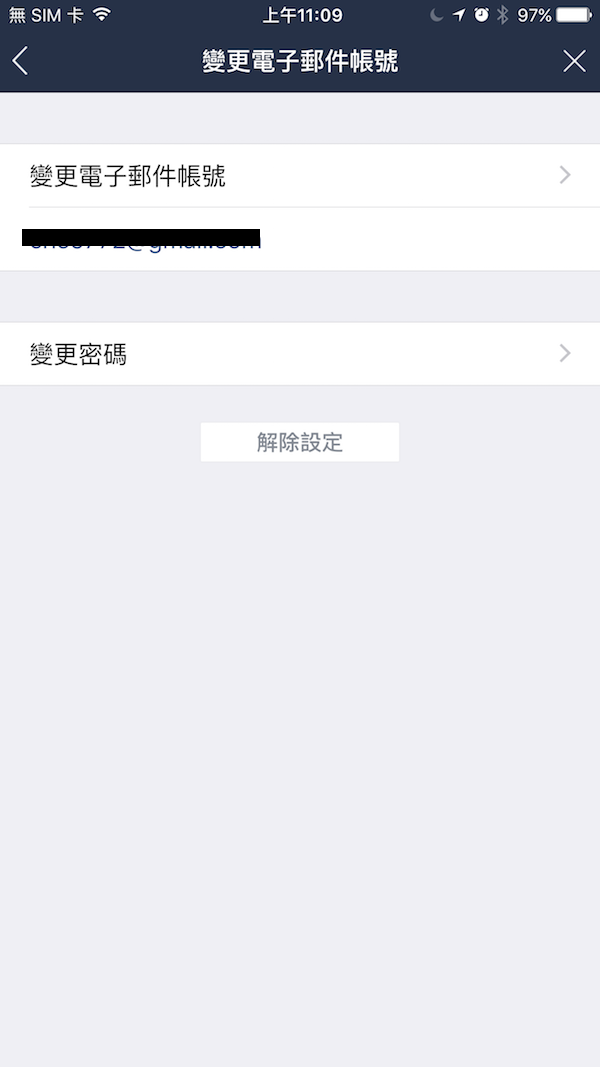
不管要做什麼步驟,一定要在舊手機上面完成 LINE 的電子郵件綁定程序
不管是哪種備份設計,LINE 目前都會要求使用者進行電子郵件的認證步驟,在認定電子郵件後,LINE 便會將原本以手機號碼為主的登入形式改為電子郵件的登入形式,並且將資料儲存在雲端伺服器上,這樣一來才有回復聊天記錄的可能。
LINE 官方 APP 手機備份
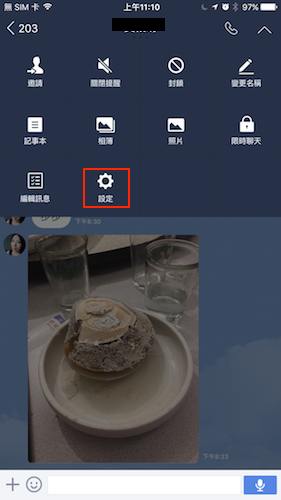
在個別聊天選單裡,就有訊息備份功能,先點選右上方的「向下箭頭」,然後點選下拉選單裡頭的「設定」
在 LINE 手機 APP 裡頭就有保留聊天記錄的功能,可將聊天記錄彙整成純文字檔案,或是包含影片、照片的複合格式檔案保存下來(Android 限定),使用者可以將這個檔案儲存在雲端空間或是寄送到電子郵件,在新手機登入 LINE 後再匯入進來即可。
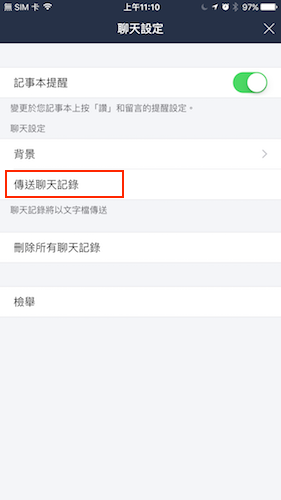
然後點選「傳送聊天記錄」
不過 LINE 自己的備份功能只能進行個別聊天的儲存,無法一次打包所有的聊天紀錄
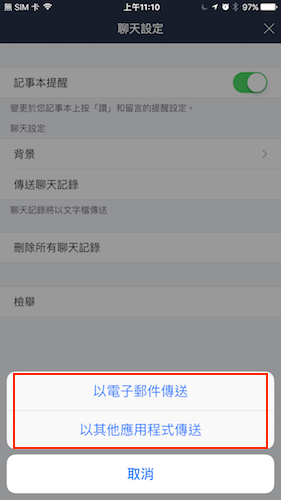

如果是 iPhone 的使用者,還可以透過 iTunes 備份的方式,將 LINE 的內容完整備份到電腦裡,然後再還原到新的 iPhone 上
倘若是蘋果 iPhone 的使用者,要換的新機也是另外一支新 iPhone 的話,就可以使用這個方法:iTunes 同步備份!
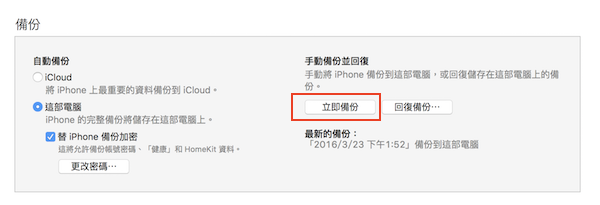
記得先點選左邊的「iPhone 的完整備份儲存在這部電腦上」,然後點選右邊的「立即備份」
首先在舊手機上進行綁定電子郵件帳號的步驟,然後將其接上電腦,打開可以管理 iPhone 的 iTunes 應用程式,在 iPhone 功能分頁下的「備份」區塊,點選「立即備份」,這時 iTunes 會把 iPhone 上所有資料通通備份到電腦裡,包括 LINE 的聊天記錄。接著接上新的 iPhone 手機,點選「回復備份」,這時 iTunes 就會把舊 iPhone 的資料全部傳送至新的 iPhone 裡,這時點開 LINE 登入,就會發現聊天記錄仍然還在。
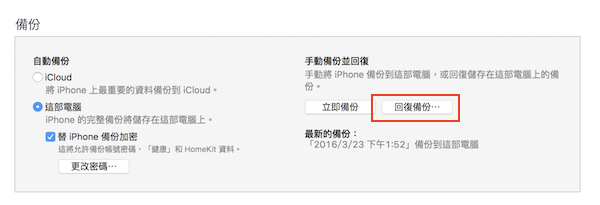
備份完舊 iPhone 後,接上新的 iPhone,點選「回復備份」
至於 Android 手機用戶呢?因為手機廠商眾多,並沒有如 iTunes 這樣統一的手機內容備份方式,比較麻煩,但仍有非官方的手機 LINE 備份方式,但因為程序比較複雜,這部分自由 3C 科技將會另外介紹。
透過電腦版 LINE 備份照找舊訊息
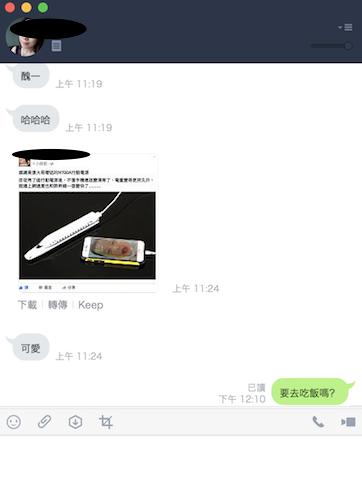
電腦版 LINE 上的訊息記錄方式跟手機版不同,有機會找到近 3 個月內的訊息備份(圖片或是影片的保存期限較短)
萬一不是 iPhone,又想要擁有方便的備份功能怎麼辦?還有一招,那就是透過電腦版的 LINE 來進行備份,跟手機版本不同,電腦版的 LINE 訊息儲存的方式不同,是透過電子郵件帳號登入的方式,儲存在 LINE 伺服器上頭,所以萬一手機訊息回不來,還可用電腦版 LINE 登入的方式來找舊訊息。不過因為是儲存在伺服器上的緣故,電腦版 LINE 上面保留的訊息大約只有 3 個月左右,而且還不能轉到手機上,建議若是在電腦版 LINE 上找所到需要的備份訊息,盡量以 Keep 功能或是儲存訊息另外保留下來。
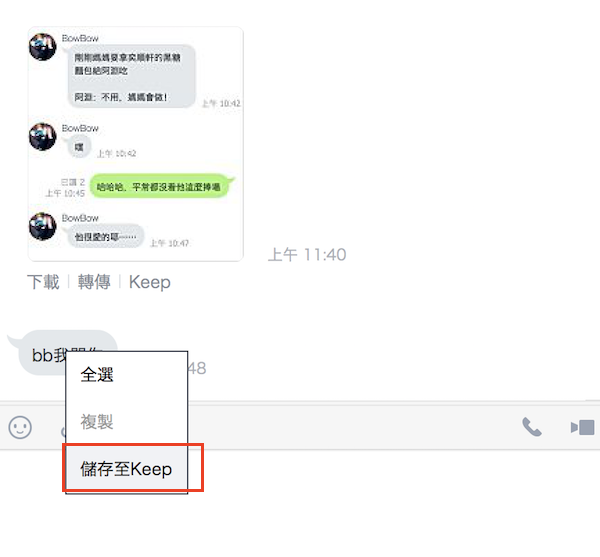
找到以後趕快用備份或是「Keep」功能儲存下來!


















